
Müasir mobil cihazlar tez köhnəlmiş və tez-tez istifadəçilər yeni cihaz məlumatı ötürmək üçün ehtiyac üzləşirlər. Bu bir neçə yolla tez və hətta edilə bilər.
bir Android başqa Transfer data
Android OS ilə yeni bir cihaz getmək üçün ehtiyac tez-tez var. Eyni zamanda, əsas odur ki, bütün faylları saxlamaq qalır. Siz əlaqə məlumatı təxirə istəyirsinizsə, aşağıdakı oxumaq lazımdır:Dərs: Android üçün yeni bir cihaz kontaktları köçürmək üçün necə
Metod 1: Google Haqq-hesab
hər hansı bir cihaz data ilə ötürülməsi və iş üçün universal variantları biri. cari Google məcburi istifadə yalan mahiyyəti (ilk yandırmaq zaman tez-tez tələb olunur) yeni smartphone düşür. Bundan sonra bütün şəxsi məlumat (təqvim qeydləri, kontaktlar, çekləri) senkronize olacaq. fərdi faylları hərəkət başlamaq üçün, Google disk (bu həm cihazlar yüklü olmalıdır) istifadə etmək lazımdır.
Google Disk Download
- məlumat təxirə salınacaq olan cihaz haqqında ərizə açın və ekranın alt küncündə "+" simgesini basın.
- açılır siyahısında şərtləri düyməsini seçin.
- Bundan sonra cihaz yaddaşında çıxış təmin ediləcək. Siz lazımdır faylları qoymaq və qeyd etmək üçün onlara dokunun. Bundan sonra disk loading başlamaq üçün "Aç" düyməsinə basın.
- yeni cihaz haqqında ərizə açın (hansı transfer həyata keçirilir). əvvəllər seçilmiş maddələr mövcud siyahısında göstərilir (heç olduqda loading və əvvəlki addım daha təkrar etmək tələb olunur, o deməkdir ki, bir səhv meydana gəldi). Onlara basın və görünür menyu "Download" düyməsini seçin.
- Yeni fayllar smartphone yaddaşında saxlanılır və hər zaman var olacaq.




fərdi faylları ilə iş əlavə, Google disk (təmiz Android at) sistemi yedek kopyalarını saxlayır və problemlər meydana gəldiyi faydalı ola bilər. Oxşar funksionallığı həmçinin üçüncü istehsalçıları var. Bu xüsusiyyət bir ətraflı təsviri ayrı məqalədə verilir:
Daha ətraflı: Android bir yedek etmək üçün necə
Həmçinin əvvəllər quraşdırılıb applications haqqında unutmayın. yeni bir cihaz hər hansı bir problem olmadan yüklemek üçün, Play Market müraciət etməlidir. sağ swipes edərək "Mənim Applications" bölməsinə gedin və lazımi applications qarşı "Download" düyməsinə basın. Bütün əvvəllər edilən parametrləri qeyd olunur.
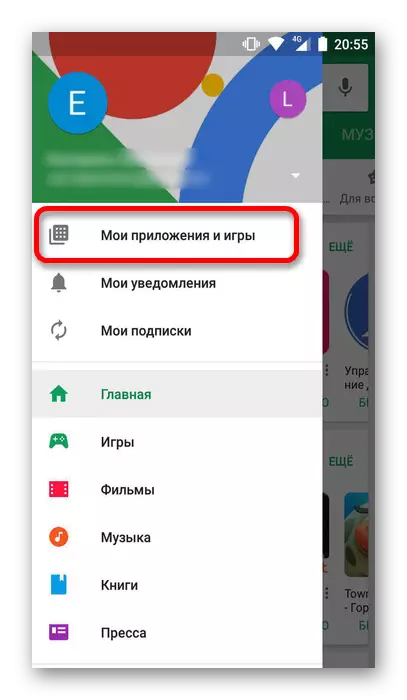
Google Photo ilə əvvəllər köhnə cihazdakı bütün görülən fotoşəkilləri bərpa edə bilərsiniz. Qənaət prosesi avtomatik olaraq baş verir (internetə çıxışınız varsa).
Google Şəkilini yükləyin
Metod 2: Bulud xidmətləri
Bu üsul əvvəlki birinə bənzəyir, lakin istifadəçi müstəqil olaraq müvafiq mənbəyi seçməli və faylları ona köçürməlidir. Dropbox, Yandex.disk, Cloud Mail.Ru və digər, daha az tanınmış proqramlar ola bilər.
Onların hər biri ilə iş prinsipi oxşardır. Onlardan birini, Dropbox, ayrıca izləyir.
Dropbox tətbiqini yükləyin
- Proqramı yuxarıdakı linkə görə yükləyin və quraşdırın, sonra qaçın.
- İlk dəfə istifadə etdiyiniz zaman daxil olmaq lazımdır. Bunu etmək üçün mövcud Google hesabı uyğun olacaq və ya özünüzü qeyd edə bilərsiniz. Gələcəkdə, "Giriş" düyməsini basaraq və giriş və şifrə daxil etməklə mövcud hesabdan istifadə edə bilərsiniz.
- Açan pəncərədə, alt nişanına tıklayarak yeni fayllar əlavə edə bilərsiniz.
- Lazımi hərəkəti seçin (foto və video, faylları yükləyin və ya diskdə bir qovluq yaratmaq).
- Yükləmə seçdiyiniz zaman cihaz yaddaşı göstəriləcəkdir. Depozitoriyaya əlavə etmək üçün lazımi fayllara vurun.
- Bundan sonra, yeni cihazdakı proqramda daxil olun və fayl adının sağındakı simvolu vurun.
- Görünən siyahıda "Cihaza Saxla" seçin və yüklənmənin tamamlanmasını gözləyin.

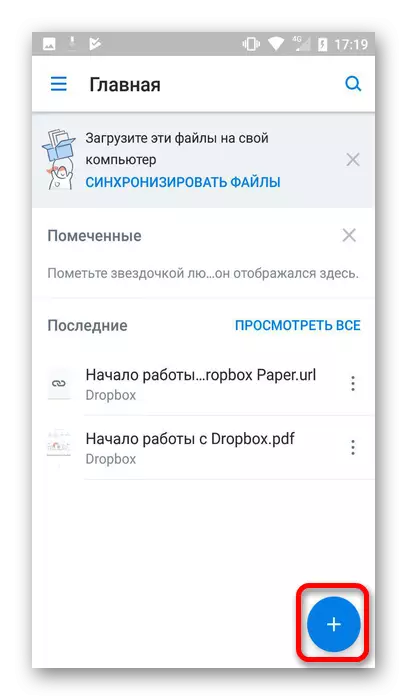




Metod 3: Bluetooth
Yuxarıda sadalanan xidmətləri həmişə təyin edə bilmədiyiniz köhnə bir telefondan faylları köçürmək istəyirsinizsə, daxili funksiyalardan birinə diqqət yetirməlisiniz. Bluetooth istifadə etmək üçün aşağıdakıları edin:
- Hər iki cihazdakı funksiyanı aktivləşdirin.
- Bundan sonra, köhnə telefondan istifadə edərək, lazımi fayllara keçin və "Göndər" işarəsini vurun.
- Mövcud yolların siyahısında "Bluetooth" seçin.
- Bundan sonra, fayllara köçürüləcək cihazı təyin etməlisiniz.
- Təsvir edilən hərəkətlər edam edildikdən sonra yeni bir cihaz götürün və görünən pəncərədə faylların ötürülməsini təsdiqləyin. Əməliyyat başa çatdıqdan sonra bütün seçilmiş əşyalar cihazın yaddaşında görünəcəkdir.




Metod 4: SD kart
Bu üsuldan istifadə etmək yalnız hər iki smartfonda uyğun bir yuva varsa mümkündür. Xəritə yenidirsə, əvvəlcə köhnə cihaza daxil edin və bütün faylları köçürün. Əvvəlki üsulda təsvir olunan "Göndərmə" düyməsini istifadə edərək bunu edə bilərsiniz. Sonra xəritəni yeni bir cihaza çıxarın və qoşun. Bağlandıqda avtomatik olaraq mövcud olacaqlar.Metod 5: PC
Bu seçim olduqca sadədir və əlavə vəsait tələb etmir. İstifadə etmək üçün aşağıdakıları tələb edir:
- Cihazları PC-yə qoşun. Eyni zamanda, mesajlara giriş təmin etmək üçün lazım olan "OK" düyməsini basmaq istədiyiniz mesaj göstərilir.
- Əvvəlcə köhnə smartfona və qovluqda və açılan fayl siyahısına gedin, lazımlıları tapın.
- Onları yeni bir cihazda bir qovluğa köçürün.
- Hər iki cihazı PC-yə bağlasanız, dərhal mümkün deyilsə, əvvəlcə faylları PC qovluğuna köçürün, sonra ikinci telefonu bağlayın və yaddaşına köçürün.


Yuxarıda təsvir olunan metodlardan istifadə edərək, vacib məlumatları itirmədən bir Androiddən digərinə gedə bilərsiniz. Prosedurun özü xüsusi səy və bacarıq tələb etmədən kifayət qədər tez aparılır.
